회원 사이트를 위한 필수 사전 출시 체크리스트
게시 됨: 2020-08-25웹사이트를 구축하고 구독 옵션을 만들고 멤버십 사이트를 시작할 준비가 되었습니다. 고객을 위해 모든 것이 준비되었는지 어떻게 알 수 있습니까? 출시 전 필수 체크리스트와 함께! 중요한 것을 잊지 않고 있다는 사실을 알게 되어 기분이 좋습니다.
이 체크리스트를 인쇄하거나 소셜 미디어에 공유하고 싶으십니까?
참고: 웹사이트에서 멤버십 플랜의 일부로(또는 단독으로) 실제 제품을 판매할 수도 있습니다. 이 경우 배송료 및 기타 요소를 고려해야 합니다. 추가 고려 사항은 이 가이드 를 참조 하세요.

기능:
- 연락처 정보가 잘 보이고 정확한지 확인하십시오 . 고객은 항상 귀하와 연락할 수 있어야 합니다. 바닥글, 머리글 또는 기타 항상 표시되는 영역에 전화번호와 이메일 주소를 입력하고 가능한 한 쉽게 연락할 수 있도록 양식이 있는 "연락처" 페이지를 고려하십시오.
- 웹사이트 로드 시간을 테스트합니다 . 소비자의 47%는 사이트가 2초 이내에 로드되기를 기대하거나 다른 곳으로 이동하여 쇼핑합니다. 어디서부터 시작해야 할지 모르겠다고요? WordPress 사이트 속도를 높이기 위해 취할 수 있는 첫 번째 단계에 대한 이 기사를 확인하십시오.
- 양식을 테스트합니다. 누군가가 필드를 잘못 채우면 연락처 양식과 이메일 등록이 제대로 작동하고 오류 메시지를 표시해야 합니다. 누군가 정보를 입력하면 "성공!"이라고 표시해야 합니다. 페이지를 보내거나 확인 이메일을 보냅니다.
- 모든 링크를 클릭합니다 . 페이지, 제품, 머리글 및 바닥글의 링크를 확인하십시오. 외부 사이트에 대한 링크가 새 탭에서 열리는지 확인하십시오.
- 404 페이지를 만듭니다 . 누군가가 올바르지 않거나 존재하지 않는 URL로 이동하는 경우 404 페이지가 알려주고 관심을 가질 만한 다른 페이지로 안내합니다. 404 페이지에 추천 페이지에 대한 링크와 검색창을 추가하여 실수를 판매로 전환하십시오.
- 다른 플랫폼에서 마이그레이션하는 경우 구성원이 자신의 계정에 액세스할 수 있는지 확인하십시오. 그들이 로그인하고 기존 주문 정보를 보고 모든 멤버십 콘텐츠를 볼 수 있는지 확인하십시오.
- 사이트 검색을 구현하고 테스트하십시오. 블로그 게시물, 페이지 또는 멤버십 계획이 많은 경우 사이트에 검색 기능을 추가하여 잠재 고객이 원하는 것을 쉽게 찾을 수 있도록 하십시오. 설정했으면 시도해 보세요. 제품 이름과 중요한 키워드를 검색하십시오. 올바른 항목이 표시됩니까?
- 탐색을 구성하십시오. 사람들이 찾고 있는 것을 찾을 수 있는 여러 가지 방법이 있어야 하며 사이트 검색은 그 중 하나일 뿐입니다. 탐색 메뉴가 직관적이고 모든 블로그 게시물이 합리적인 방식으로 분류되어 있는지 확인하십시오.
- 고객에게 후속 조치를 취하는 방법을 만듭니다. 누군가 장바구니를 버린 경우 할인을 받을 수 있나요? 회원에게 업데이트를 보낼 수 있는 방법이 있습니까? 다음은 스토어와 통합할 수 있는 이메일 마케팅 도구의 전체 목록입니다.
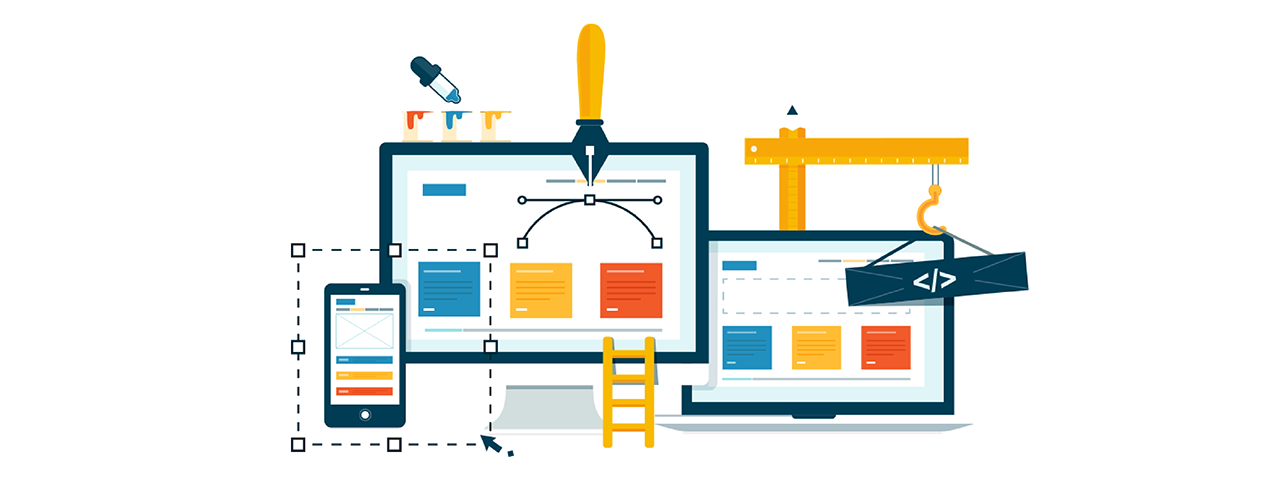
설계:
- 명확한 클릭 유도문안을 사용하세요. 튀어나오는 버튼에 대해 밝고 대비되는 색상과 읽기 쉬운 글꼴 크기를 선택하십시오. "지금 가입", "시작하기" 또는 "시간 절약 시작하기!"와 같이 행동을 유도하는 직접적이고 명확한 언어를 사용하십시오.
- 일관된 색상과 글꼴을 선택하십시오. 누군가가 귀하의 사이트에 도착하면 자신이 올바른 위치에 있다는 것을 알아야 합니다. 고객이 브랜드를 식별할 수 있도록 글꼴, 색상, 버튼 및 기타 요소가 일관적인지 확인하세요.
- 멤버십 옵션을 명확하게 표시합니다. 잠재적 회원은 각 계획의 차이점을 이해하고 각 계획에서 얻을 수 있는 것을 정확히 알 수 있어야 합니다. (기능을 직접 비교하는 가격표는 이에 적합합니다.) 하나의 옵션만 제공하더라도 PHLEARN이 그래픽 디자인 멤버십에 대해 수행하는 것처럼 포함된 항목을 명확하게 설명합니다.
- 로고의 레티나 버전을 추가하십시오. 이제 많은 장치에 더 선명한 이미지를 위한 더 높은 픽셀 밀도를 가진 레티나 스크린이 있습니다. 로고가 준비되었는지 확인하려면 원본 크기의 정확히 두 배인 레티나 버전을 추가하세요. 많은 테마로 이 작업을 수행하거나 WP Retina 2x와 같은 플러그인을 사용할 수 있습니다.
- 중요한 페이지에 쉽게 액세스할 수 있습니다. 계획, 장바구니, 결제 및 계정 페이지를 쉽게 찾을 수 있습니다. 항상 볼 수 있고 액세스할 수 있도록 머리글이나 바닥글에 추가합니다.
- 파비콘을 추가합니다. 파비콘은 브라우저 주소 표시줄과 책갈피 목록에 나타나는 아이콘입니다. 방문자가 탭을 많이 열어도 쉽게 사이트로 돌아갈 수 있도록 브랜드를 지정하고 알아볼 수 있어야 합니다.
- 다양한 장치 크기에서 디자인을 확인하십시오. 귀하의 웹사이트는 사용하기 쉽고 어떤 기기로 액세스하든 상관없이 멋지게 보여야 합니다. Responsinator 및 Screenfly와 같은 도구를 사용하여 모바일 장치, 태블릿, 랩톱, 데스크톱 및 더 큰 화면에서 테스트하십시오.
- 환영 페이지를 만듭니다. 회원이 요금제를 구매한 후 어디로 이동합니까? 좋은 환영 페이지는 구매에 대해 감사를 표하고 시각적으로 매력적인 방식으로 모든 이점을 나열합니다. 이것은 대시보드의 일부일 수도 있고 신규 회원만을 위한 추가 페이지일 수도 있습니다.
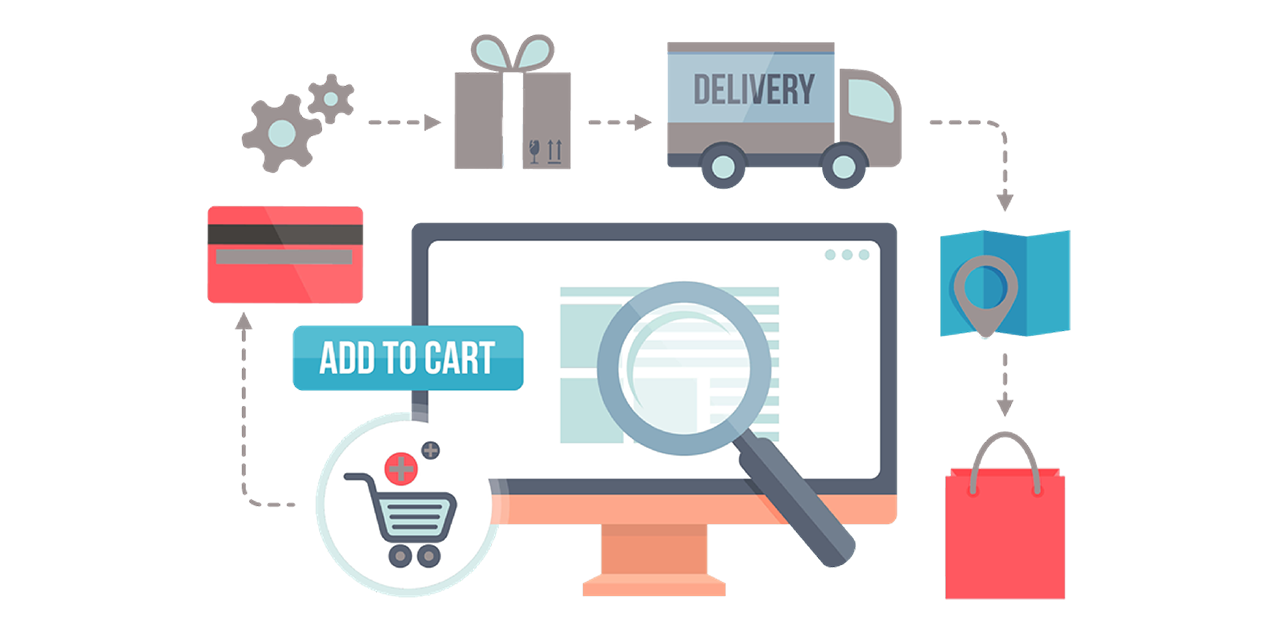
전자상거래:
- 전체 결제 프로세스를 테스트합니다. 장바구니에 멤버십 플랜을 추가하고 결제 페이지로 이동하여 정보를 입력하고 결제하세요. 신용카드 오류가 있는 경우 올바른 메시지가 표시됩니까? 각 지불 방법을 테스트하고(둘 이상을 수락하는 경우) 쿠폰 코드를 확인하십시오.
- 회원 대시보드를 사용해 보세요. 고객으로 로그인하고 비디오, 할인, 가이드, 도구, 이벤트, 수업 등 요금제와 함께 제공되는 모든 콘텐츠에 액세스할 수 있는지 확인하십시오. 고객이 주문 내역, 청구 정보 및 로그인 정보. 그런 다음 로그아웃하고 비회원이 해당 콘텐츠를 볼 수 없도록 하십시오.
- 콘텐츠 드립 설정을 확인하세요. 시간이 지남에 따라 콘텐츠를 보내고 있습니까? 회원이 원하는 시간에 정확하게 모든 항목에 액세스할 수 있도록 올바르게 설정되어 있는지 확인하십시오.
- 모든 이메일을 보내고 받았는지 확인하십시오. 회원이 요금제를 구매할 때 확인 이메일을 받나요? 주문이 완료되었다는 알림을 받습니까? 이메일 디자인을 편집하거나 콘텐츠를 추가하려면 체크아웃 이메일 사용자 정의 가이드를 확인하세요.
- 멤버십 플랜 설정을 확인하세요. 그들은 모두 올바른 시간 동안 지속됩니까? 무료 평가판을 제공하는 경우 적절한 시기에 만료됩니까?
- 세금 설정을 다시 확인하세요 . 모든 주와 국가에서 디지털 상품에 대해 판매세를 요구하는 것은 아니지만 많은 주에서 요구합니다. TaxJar는 미국에 대한 훌륭한 가이드를 제공합니다.
- 모든 확장 프로그램이 제대로 작동하는지 확인하세요. WooCommerce Marketplace에서 확장 기능을 추가했다면 제대로 작동합니까? 해당되는 경우 구독 결제, 팀 멤버십, 코스 및 포럼을 테스트합니다.
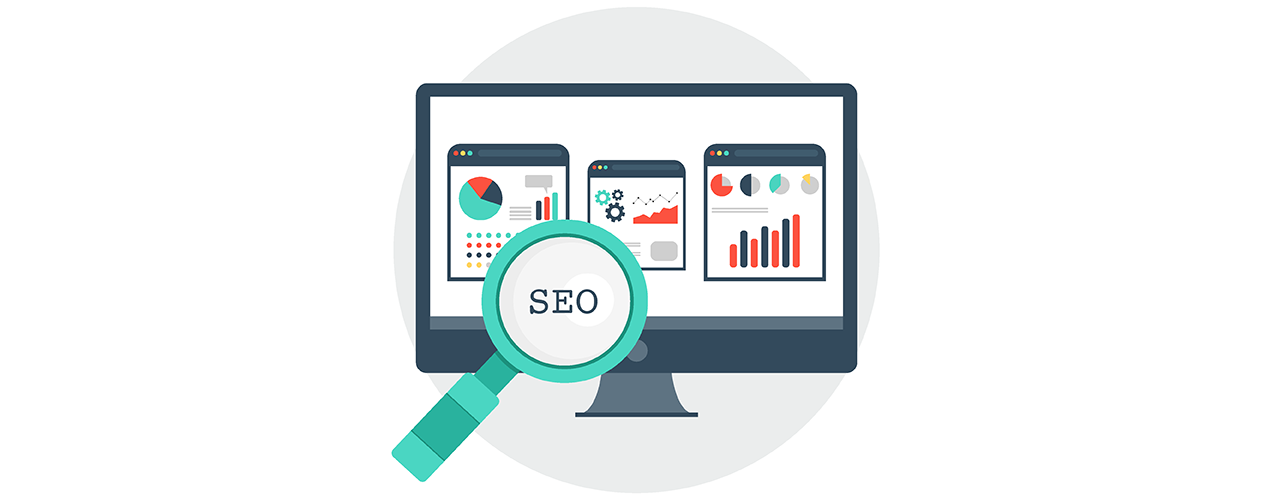
검색 엔진 최적화:
- 매력적인 메타 설명을 추가하십시오 . 고객이 Google에서 검색하면 페이지 및 제품에 대한 메타 설명이 표시됩니다. 관심을 끌고 잠재적 회원이 클릭하여 더 많은 정보를 찾도록 유도하십시오.
- 좋은 페이지 제목을 선택하십시오. 각 페이지, 게시물 및 제품의 제목은 간결하고 설명적이어야 합니다. 여기에는 타겟 키워드가 포함되어야 하지만 사이트 방문자를 위해 작성되기도 합니다.
- 접근성을 테스트합니다. 연령, 능력 또는 장애에 관계없이 모든 사람이 상점을 사용할 수 있도록 합니다. 크고 읽을 수 있는 글꼴 크기를 사용하고, 비디오에 자막을 추가하고, 키보드 탐색을 테스트합니다. 자세한 내용은 접근성 가이드를 확인하세요.
- 모든 이미지에 대체 텍스트를 설정합니다. 대체 텍스트는 Google에서 이미지가 표시되는 내용을 이해하기 위해 이미지를 "읽는" 방법입니다. 시각 장애가 있는 사람들을 위해 스크린 리더가 소리내어 읽어주기도 합니다. 가능한 한 액세스할 수 있는 사이트의 이미지에 대한 정확한 설명을 포함합니다.
- URL 구조를 확인하십시오. 검색 엔진이 귀하의 콘텐츠가 무엇인지 이해할 수 있도록 URL을 짧고 간결하게 유지하십시오. www.example.com/index.php?id_graphicdesign=360&sid=3a5ebc944f41daa6f849f730f보다 www.example.com/graphic-design-membership을 이해하는 것이 훨씬 쉽습니다.
- 사이트맵을 Google에 제출하십시오. WordPress는 페이지, 게시물, 제품 및 이들 간의 관계에 대한 정보를 제공하는 사이트맵을 자동으로 생성합니다. 더 나은(그리고 더 빠른) 인덱싱을 위해 Google Search Console에 제출하세요.
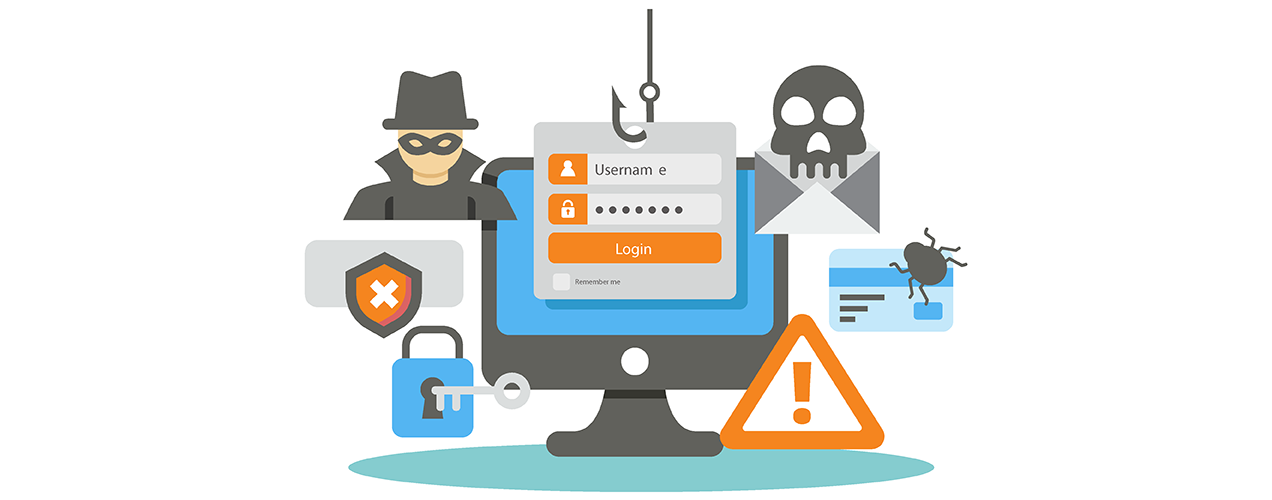
보안:
- SSL 인증서를 구입하십시오. SSL 인증서는 신용 카드 데이터와 같은 민감한 정보를 암호화하고 보호합니다. 법적 및 윤리적 관점에서 중요할 뿐만 아니라 Google은 웹사이트가 없는 웹사이트도 "안전하지 않음"으로 표시합니다. SSL 인증서를 아직 제공하지 않는 경우 호스팅 제공업체로부터 직접 SSL 인증서를 받을 수 있습니다.
- 백업을 활성화합니다. 해킹된 사이트, 플러그인 충돌 또는 잘못된 코드 줄 등 문제가 발생하는 경우 백업을 통해 파일과 고객 데이터를 보호할 수 있습니다. 변경이 이루어지거나 주문이 이루어질 때마다 웹사이트를 저장하는 Jetpack Backup에서 실시간 백업을 권장합니다.
- 무차별 대입 공격으로부터 사이트를 보호하십시오. 무차별 대입 공격은 봇이 올바른 사용자 이름과 비밀번호를 찾을 때까지 사용자 이름과 비밀번호 조합을 시도하여 사이트에 액세스하려고 시도하는 것입니다. Jetpack은 이러한 공격을 차단하는 데도 유용합니다.
- 안전한 비밀번호를 사용하세요. 비밀번호가 강력하고 추측하기 어렵습니까? 8자 이상의 숫자, 기호 및 문자 조합을 사용하세요. 또한 휴대폰으로 전송된 코드와 같은 2단계 인증을 추가하는 2단계 인증을 활성화하는 것이 좋습니다.
- 스팸 필터를 설정합니다. 제품 리뷰를 활성화했거나 댓글을 게시했다면 Akismet과 같은 스팸 필터를 추가하세요. 이렇게 하면 악의적이고 관련 없는 스팸 댓글로부터 웹사이트를 보호하고 스팸 댓글을 필터링하는 데 많은 시간을 절약할 수 있습니다.

합법적 인:
- 개인 정보 보호 정책을 추가합니다. 좋은 개인 정보 보호 정책은 고객 정보 및 데이터를 처리하는 방법을 설명합니다. 모양 → 사용자 정의 → WooCommerce 로 이동하고 개인 정보 보호 정책 페이지를 선택하여 이것을 체크아웃 페이지에 추가하십시오.
- 이용약관을 작성합니다. 이용 약관은 귀하와 귀하의 웹사이트 방문자 간의 행동 규칙을 설정합니다. 이것을 체크아웃 페이지에 추가하려면 모양 → 사용자 정의 → WooCommerce 로 이동하여 이용 약관 페이지를 선택하십시오.
- 환불에 대한 정보를 포함합니다. 환불을 제공합니까? 환불 기간은 어떻게 되나요? 이 정보를 쉽게 사용할 수 있도록 하십시오.
- GDPR을 고려하십시오. GDPR은 유럽 거주자를 위한 데이터 처리에 관한 법률이며 귀하가 EU에 거주하지 않는 경우에도 EU의 누구에게나 판매하는 경우 적용됩니다. 이를 숙지하고 필요한 경우 정책을 조정하십시오. GDPR 문서 허브에서 자세히 알아볼 수 있습니다.
마지막으로 해야 할 일은 실제 사용자가 사이트를 테스트하도록 하는 것입니다. 직원, 친구 또는 더 나아가 타겟 고객의 구성원에게 사이트를 사용하도록 요청하고 그들이 어렵거나 혼란스럽다고 생각하는 사항을 기록해 두십시오.

축하합니다. 회원 사이트를 시작할 준비가 되었습니다!
이전에 사이트를 시작했는데 중요한 것을 잊어버렸습니까? 첫 사이트를 시작하려는 사람들에게 제안할 사항이 있습니까? 댓글에서 여러분의 이야기를 듣고 싶습니다!
이 체크리스트를 인쇄하거나 소셜 미디어에 공유하고 싶으십니까?
